Phần mềm còn hỗ trợ tạo các slide có chất lượng full HD với nhiều hiệu ứng đẹp mắt.
Các slide ảnh đã không còn xa lạ gì với những người sử dụng máy tính, một đoạn trình chiếu các bức ảnh với nhiều hiệu ứng bắt mắt và có thể thêm một bản nhạc nền sẽ là một món quà tuyệt vời cho những người thân hoặc để lưu giữ những kỷ niệm đã qua. Hiện nay có rất nhiều phần mềm hỗ trợ bạn tự tạo một slide ảnh rất chuyên nghiệp như ProShow Gold, SlideShow Creator, DVD PixPlay v.v..

Hôm này Genk xin giới thiệu đến các bạn một phần mềm tạo slide ảnh đơn giản nhưng cũng rất chuyên nghiệp, đó là Smideo HD 2012. Bên cạnh các tính năng thông thường, Smideo còn cho phép bạn tạo các slide bằng cách lấy trực tiếp các ảnh trên Flickr hoặc các đoạn video trên Youtube. Bên cạnh đó phần mềm còn hỗ trợ tạo các slide có chất lượng full HD với nhiều ứng đẹp mắt.
Hướng dẫn cài đặt
Để sử dụng được hết các tính năng và đặc biệt là hỗ trợ định dạng full HD, bạn cần download phiên bản Smideo HD 2012 đặc biệt tại đây. Sau khi tải về, bạn giải nén và cài đặt bình thường, trong quá trình cài đặt nếu chưa cài đặt sẵn Windows Media Video 9 VCM thì SH sẽ tự động tải và cài đặt giúp bạn.
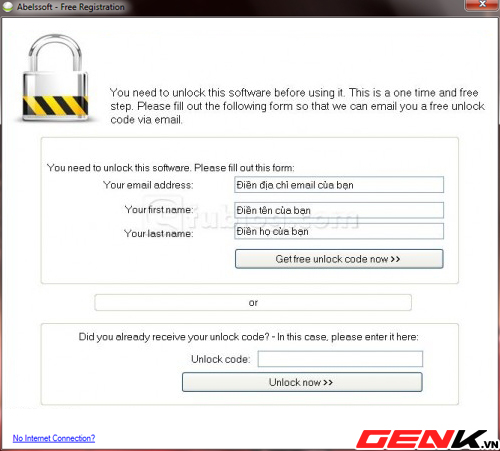
Sau khi cài đặt xong, phần mềm sẽ yêu cầu bạn điền code để unlock. Bạn chỉ cần điền đầy đủ thông tin, họ tên và địa chỉ email vào ô phía trên và bấm vào nút Get free unlock code now. Rồi bạn truy cập hòm thư và nhận mã số đăng lý. Sau đó bạn điền mã số vào khung Unlock Code và bấm Unlock now để sử dụng phần mềm.
Hướng dẫn sử dụng
Smideo có giao diện khá đơn giản, với một menu phía trên nơi bạn có thể tạo một slide mới, mở một slide cũ hoặc tùy chỉnh trong mục option. Phía dưới là cửa sổ chính, nơi hiện các slide của bạn.

Để tạo một slide mới, bạn có thể chọn New trong thanh menu phía trên. Nếu như bạn sử dụng phần mềm lần đầu tiên, bạn có thể tạo một slide mới bằng cách click vào khung cửa sổ Create Project ở chính giữa màn hình, sau đó điền tên của slide ảnh bạn muốn tạo và bắt đầu công việc.
Bước 1: Add media to project

Bước đầu tiên bạn cần chọn các ảnh hoặc các đoạn video để thêm vào slide của mình. Trong bước này có các mục: Add File để bạn thêm vào các bức ảnh, video hoặc file âm thanh (để làm nhạc nền cho slide) đã có sẵn trên máy, Add Folder tương tự như vậy nhưng bạn có thể thêm toàn bộ một folder, Youtube và Download Pictures giúp bạn tải trực tiếp các video và ảnh từ Youtube và Flickr, Screencast giúp bạn quay phim màn hình.
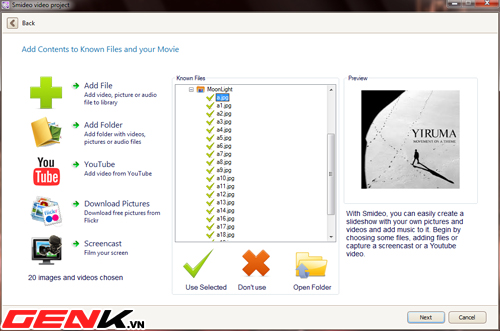
Sau khi đã thêm các bức ảnh hoặc video vào thư viện của Smideo, tất cả sẽ được hiển thị trong khung Known Files bên cạnh, bao gồm các thư mục Video, Pictures và Audio. Bạn cũng có thể chọn lựa lại từng ảnh trong đống ảnh bạn đã thêm vào, có thể loại các bức ảnh không ưng ý.
Bước 2: Arrange the order of the parts
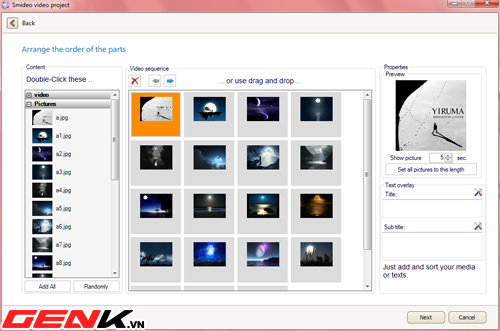
Trong bước này, bạn có thể sắp xếp các bức ảnh theo thứ tự xuất hiện trong slide bằng cách kéo thả đơn giản, bạn cũng có thể chọn random để các bức ảnh được sắp xếp nhẫu nhiên. Bên cạnh đó bạn có thể thiết lập thời gian hiển thị của từng bức ảnh trong slide và thêm vào các dòng text trong mục Properties.
Bước 3: Add audio to your movie

Để thêm nhạc nhạc nền cho slide ảnh, bạn có thể chọn trong thư việc của Smideo. Bạn có thể thêm các file nhạc mới bằng cách click vào Add more files để chuyển về bước 1 và click lại vào Add File để thêm file nhạc. Bạn cũng có thể tự thu âm bằng nút Audio Recording. Bạn có thể điều chỉnh các hiệu ứng nhạc to dần khi vào mở đầu và nhỏ dần khi kết thúc slide trong mục Audio effects.
Bước 4: Choose file nam, Resolution and Effects
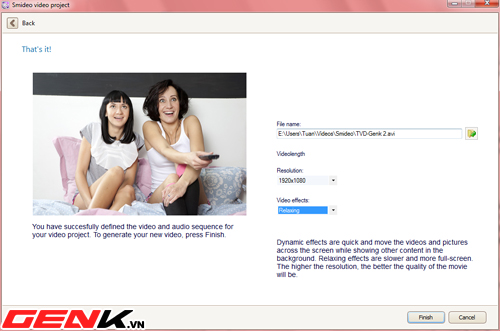
Đây là bước cuối cùng để hoàn thiện slide ảnh của bạn. Bạn có thể đổi lại tên slide và chọn đường dẫn để lưu lại. Bạn cũng có thể thay đổi độ phân giải của video trích xuất ra, Smideo có hỗ trợ độ phân giải lên đến 1080p. Cuối cùng bạn chọn phần hiệu ứng cho các bức ảnh. Với hiệu ứng Relaxing các bức ảnh sẽ hiện ra với tốc độ chậm và theo kiểu hiện mờ từ đằng sau ra trước, còn hiệu ứng Dynamic có tiết tấu nhanh hơn, các bức ảnh giống như bị xé toạc khi chuyển cảnh. Có một điểm đặc biệt là các bức ảnh trong Smideo luôn thay đổi góc độ, từ gần đến xa, từ trái sang phải khiến đoạn slide khá sinh động. Sau khi đã thiết lập xong, bạn chọn finish để phần mềm làm nốt công việc còn lại, tốc độ xử lý phụ thuộc nhiều vào độ phân giải bạn lựa chọn.
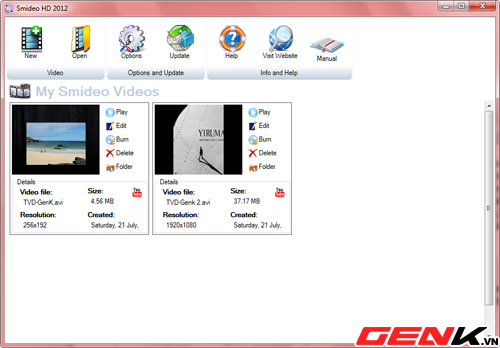
Smideo là một phần mềm tạo slide khá đơn giản, gọn nhẹ, với những tính năng cơ bản. Điểm yếu là không hỗ trợ nhiều hiệu ứng và tùy chỉnh phông chữ. Tuy nhiên Smideo hỗ trợ tạo video với độ phân giải full HD, cùng tính năng download trực tiếp từ Youtube và ảnh từ Flickr. Phần mềm tương thích với Win 7, Vista và XP với cả hai phiên bản 32 và 64 bit.



